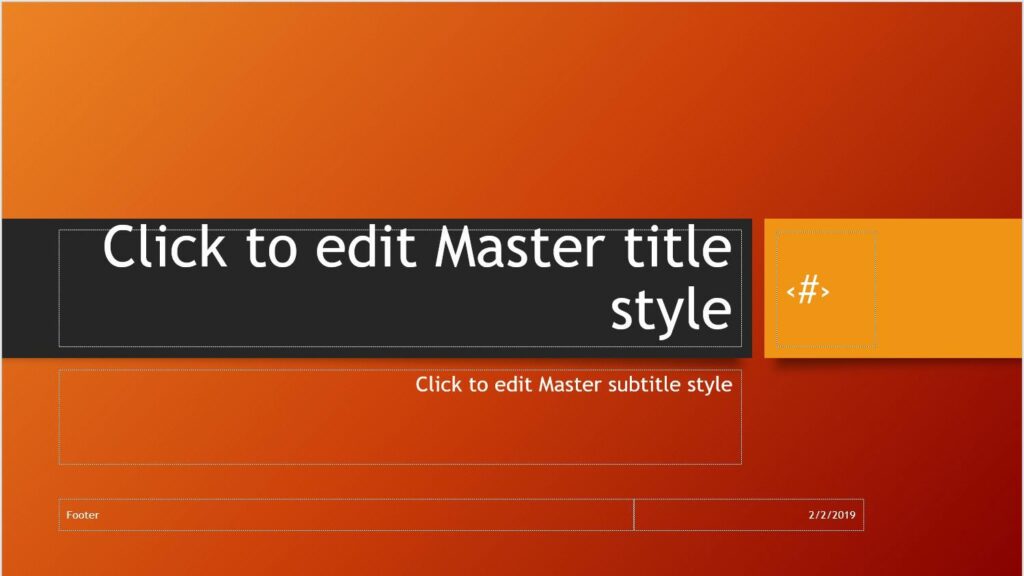Comment augmenter la taille du numéro de diapositive PowerPoint
ce qu’il faut savoir
- Pour modifier la taille du numéro de diapositive via le masque des diapositives, accédez à voir > masque des diapositives et sélectionnez une vignette pour apporter des modifications.
- Recherchez et double-cliquez sur l’espace réservé du numéro de diapositive (#).exister Police de caractère barre d’outils, sélectionnez taille de police et sélectionnez une taille.
Cet article explique comment augmenter la taille du numéro de diapositive PowerPoint. Les instructions s’appliquent à PowerPoint 2019, 2016, 2013, 2010, 2007 et PowerPoint pour Microsoft 365.
Modifier la taille du numéro de diapositive sur un masque de diapositives PowerPoint
Faites ressortir les numéros de diapositives dans vos présentations PowerPoint en augmentant la taille de la police des numéros de diapositives. Pour augmenter la taille de la police, ouvrez la diapositive principale et modifiez le numéro de la diapositive à l’aide de l’une des deux méthodes. Les modifications apportées au masque des diapositives seront appliquées à chaque diapositive de la présentation.
Les masques des diapositives contrôlent l’apparence de l’ensemble de la présentation, y compris la numérotation des diapositives. Si vous souhaitez que chaque numéro de diapositive ait le même aspect, modifiez le numéro de diapositive dans le masque des diapositives.
Pour accéder au masque des diapositives PowerPoint :
-
Sur le ruban, allez à voir.
-
choisir masque des diapositives.
-
choisir masque des diapositives Vignette (il s’agit de la diapositive du haut dans le volet des diapositives). Ici, vous pouvez modifier la taille de la police de l’espace réservé du numéro de diapositive.
Augmentez la taille de la police pour modifier la taille du numéro de diapositive PowerPoint
Il existe deux manières différentes de modifier la taille de la police de l’espace réservé du numéro de diapositive. Les deux méthodes sont rapides et faciles. Pour les deux méthodes, recherchez d’abord l’espace réservé du numéro de diapositive.
Double-cliquez sur l’espace réservé du numéro de diapositive pour modifier la taille de la police :
-
Sur la diapositive principale, recherchez espace réservé pour le numéro de diapositive. l’espace réservé est un # Les logos et les emplacements varient en fonction du modèle que vous utilisez. Dans cet exemple, l’espace réservé se trouve près du coin supérieur droit de l’écran.
-
double-cliquez espace réservé pour le numéro de diapositive Affiche la barre d’outils des polices.
-
choisir taille de police Déroulez la flèche et choisissez une police plus grande pour le numéro de la diapositive.
Cliquez avec le bouton droit sur l’espace réservé du numéro de diapositive pour modifier la taille de la police :
-
Sur la diapositive principale, cliquez avec le bouton droit espace réservé pour le numéro de diapositive. Cela affichera la barre d’outils des polices, ainsi que d’autres options pour cet espace réservé.
-
choisir taille de police Déroulez la flèche et choisissez une police plus grande pour le numéro de la diapositive.
Une fois que vous avez sélectionné une taille de police plus grande et que vous êtes satisfait des modifications, sélectionnez fermer la vue principale Quittez le mode Masque des diapositives. Toutes les diapositives de la présentation sont mises à jour avec des numéros de diapositives plus grands.
Merci de nous en informer!
Dites-nous pourquoi !
D’autres détails ne sont pas assez difficiles à comprendre